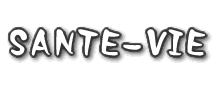La meilleure façon de créer un mémorial DVD pour Noël
Noël est une saison heureuse. Nous nous réunissons avec nos familles et amis pour profiter de cette fête importante. Il ya tellement de souvenirs affectueux. Pour garder des souvenirs pour la vie longue, faire un diaporama photo DVD pour notre Noël sera une bonne idea.When envisage de créer ces DVD pour jouer sur lecteur DVD de salon, on peut penser qu'il a besoin de compétences en programmation multimédia haute et donc hésiter à le faire. Ne vous inquiétez pas, voici un moyen facile de le faire que si nous sommes familiers avec PowerPoint. PowerPoint nous donne l'occasion de faire un mémorial unique et personnalisé pour Noël. Il fait un souvenir merveilleux pour de nombreux parents et amis à vue, puis rappeler leurs histoires préférées de Noël. Allez avec les étapes suivantes, et nous pouvons voir comment PowerPoint nous aide à réaliser cela en simplement quelques steps.Materials Nous devons nous préparer pour le mémorial DVD Noël: - Photos et vidéos: à chaque événement de Noël, nous prenons beaucoup de photos et tirer de nombreux clips vidéo pour enregistrer les moments passionnants avec un appareil photo, telles que la décoration d'arbre de Noël, réunion de famille, partie, et ainsi de suite. Ceux-ci peuvent être de grands composants du DVD - Chants de Noël:. Une chanson appropriée pour accompagner le DVD nous fera sentir plus à l'aise. Voici une liste de chansons de Noël pour nous. Pour d'autres plus populaires, nous pouvons rechercher sur Internet facilement - Autres objets de décoration:. Pour rendre le DVD plus de fantaisie, humeurs gif ou tous éléments numériques intéressants sont les bienvenus. Après avoir sélectionné les choses d'en haut, nous pouvons passer à l'étape suivante pour créer le mémorial DVD de Noël avec PowerPoint: Etape 1: Choisir un cadeau de Noël ou de la famille sur la base de modèles PowerPoint pour définir montrer l'atmosphère pour l'ensemble du diaporama. Etape 2: insérer des photos et des vidéos sur PowerPoint en fonction de la séquence que nous aimons avec l'onglet Insertion dans PowerPoint. Nous pouvons encore modifier la photo sélectionnée en double-cliquant dessus. Etape 3: Personnalisez les animations de chaque objet inséré et régler l'effet de transition à chaque diapositive dans l'onglet Animations. Cela peut rendre le DVD de sortie plus dynamic.Step4: Insérez la musique et des mots descriptifs également dans l'encart tab.Step5: Aperçu du PowerPoint nous avons fait, et de faire l'optimisation si nécessaire. Maintenant, nous arrivons à la dernière étape de fabrication du DVD. Comme nous le savons, PowerPoint ne peut pas être reconnu par le lecteur de DVD, nous devons le graver sur un DVD avant de pouvoir le lire sur un lecteur DVD. Ici, nous pouvons essayer ce PowerPoint au convertisseur de DVD PPT2DVD. Il est équipé d'un graveur de DVD à ce programme et également intégré dans les modèles de menu DVD pour nous d'ajouter des menus et des chapitres. Le processus de conversion sera terminée automatiquement en quelques année clicks.Each, nous recréons l'esprit de Noël tout en créant de nouveaux souvenirs. Ainsi, pour maintenir tous les moments merveilleux à Noël, créer notre propre DVD commémoratif maintenant | Par:. Adward Chan